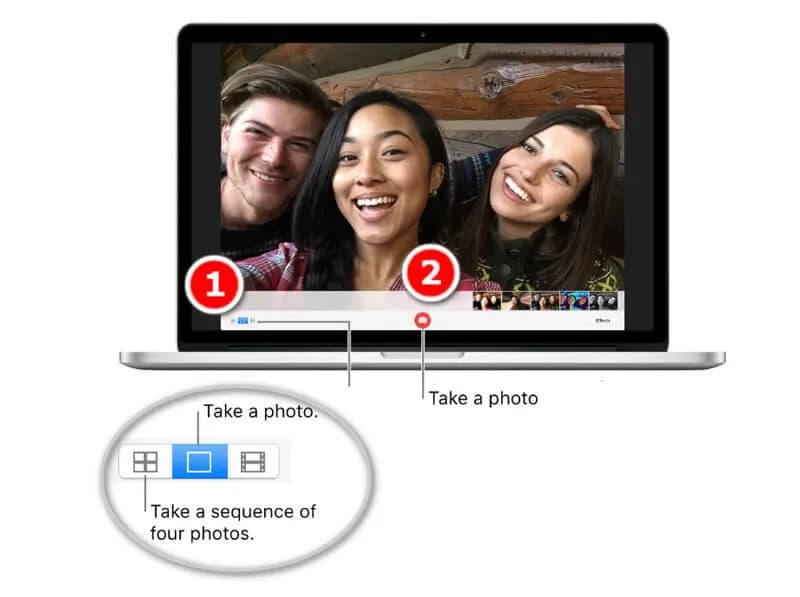Robienie zdjęć laptopem to prosty i szybki sposób na wykonanie fotografii bez potrzeby używania dodatkowego sprzętu. Wystarczy wykorzystać wbudowaną kamerę internetową. Jest to szczególnie przydatne podczas wideorozmów czy tworzenia dokumentacji. Systemy Windows i macOS oferują wbudowane narzędzia do fotografowania. Nie potrzebujesz żadnych dodatkowych aplikacji.
Najważniejsze informacje:- Laptop musi posiadać wbudowaną kamerę internetową
- Windows używa aplikacji Aparat, macOS korzysta z Photo Booth
- Zdjęcia można wykonać za pomocą jednego kliknięcia
- Dostępne są funkcje dodatkowe jak timer czy filtry
- Wszystkie zdjęcia są automatycznie zapisywane na dysku
- Do robienia zdjęć można też użyć aplikacji zewnętrznych
Robienie zdjęć laptopem na Windows - instrukcja krok po kroku
Jak zrobić zdjęcie laptopem na Windows? System oferuje wbudowaną aplikację Aparat, która pozwala wykonać zdjęcie w kilka sekund. Sam proces jest intuicyjny i nie wymaga instalacji dodatkowego oprogramowania.
- Kliknij przycisk Start i wpisz "Aparat" w wyszukiwarce
- Uruchom aplikację i poczekaj na włączenie kamery
- Ustaw kadr i naciśnij okrągły przycisk migawki na środku ekranu
- Zdjęcie zostanie automatycznie zapisane w folderze "Obrazy > Aparat"
Jak korzystać z Photo Booth na MacOS
Robienie zdjęć na laptopie z systemem MacOS jest równie proste dzięki aplikacji Photo Booth. Program oferuje dodatkowe efekty i filtry, które urozmaicą Twoje zdjęcia.
- Otwórz Photo Booth z Launchpada lub przez Spotlight (cmd + spacja)
- Zaczekaj na aktywację kamery i podgląd obrazu
- Wybierz efekt (opcjonalnie) i kliknij czerwony przycisk aparatu
- Gotowe zdjęcie znajdziesz w bibliotece Photo Booth
Czytaj więcej: Nikon L110 vs Nikon Coolpix L810 - porównanie aparatów Nikon L110 i Coolpix L810.
Wybór aplikacji do robienia zdjęć na laptopie
Jak fotografować laptopem używając zewnętrznych aplikacji? Popularne programy jak Yewcam czy ManyCam oferują zaawansowane funkcje edycji. Te narzędzia pozwalają na dostosowanie parametrów obrazu i dodanie efektów specjalnych.
Profesjonalne aplikacje umożliwiają nagrywanie wideo, robienie zdjęć poklatkowych i streamowanie. Wiele z nich oferuje również możliwość zapisu w różnych formatach i rozdzielczościach. Dostępne są zarówno darmowe, jak i płatne wersje programów.
Alternatywne programy zewnętrzne warte uwagi
Rynek oferuje wiele alternatywnych aplikacji do robienia zdjęć na laptopie. Każdy program ma swoje unikalne funkcje i możliwości. Warto porównać dostępne opcje przed podjęciem decyzji.
| Nazwa | Główne funkcje | System operacyjny |
| OBS Studio | Nagrywanie, streaming, efekty na żywo | Windows/MacOS |
| Yewcam | Timelapsy, filtry, automatyczny zapis | Windows |
| ManyCam | Efekty AR, chromakey, nakładki | Windows/MacOS |
Ustawienia kamery w laptopie - na co zwrócić uwagę
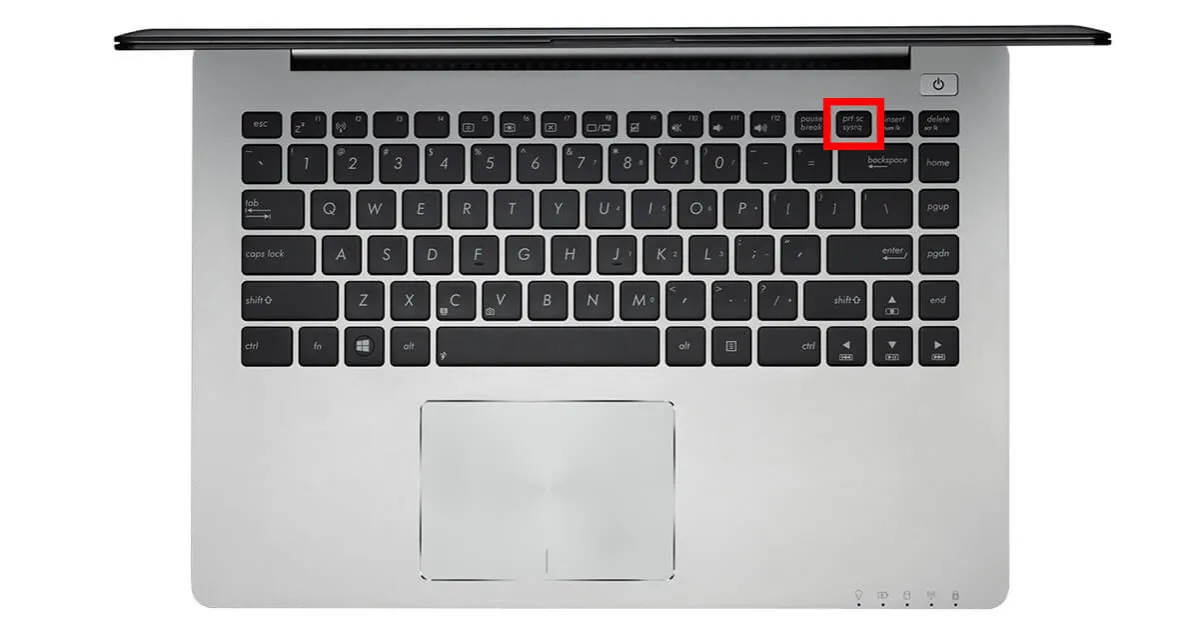
Jak włączyć kamerę w laptopie i odpowiednio ją skonfigurować? Podstawą jest sprawdzenie ustawień systemowych. Właściwa konfiguracja zapewni najlepszą jakość zdjęć.
Każda aplikacja oferuje własne opcje dostosowania parametrów kamery. Warto poświęcić chwilę na ich poznanie.
- Rozdzielczość kamery i jakość obrazu
- Jasność i kontrast
- Balans bieli
- Ekspozycja i ostrość
- Format zapisu zdjęć
Problemy z dostępem do kamery - jak je rozwiązać
Najczęstsze problemy z kamerą wynikają z błędnych ustawień prywatności lub konfliktów między aplikacjami. Sprawdź, czy kamera nie jest zablokowana w ustawieniach systemowych. Upewnij się, że żaden inny program nie korzysta aktualnie z kamery.
W przypadku braku obrazu, warto zaktualizować sterowniki kamery lub zrestartować komputer. Jeśli problem występuje w konkretnej aplikacji, spróbuj przydzielić jej uprawnienia dostępu do kamery w ustawieniach systemu.
Jak zrobić dobre zdjęcie laptopem
Jak zrobić selfie laptopem w profesjonalny sposób? Kluczowe znaczenie ma odpowiednie oświetlenie i stabilne ustawienie komputera. Wykorzystaj statyw lub stabilną podstawkę, aby uniknąć poruszonych zdjęć.
Przed wykonaniem zdjęcia sprawdź czy obiektyw jest czysty. Unikaj zbyt jasnego tła i mocnych źródeł światła za plecami. Eksperymentuj z różnymi kątami ustawienia laptopa.
Gdzie znajdę zrobione zdjęcia
Jak zapisać zdjęcie z kamery laptopa i gdzie je później znaleźć? W systemie Windows zdjęcia domyślnie trafiają do folderu "Obrazy > Aparat", a na MacOS do biblioteki Photo Booth. Niektóre aplikacje zewnętrzne tworzą własne katalogi w wybranej lokalizacji. W ustawieniach każdego programu możesz zmienić domyślną ścieżkę zapisu.
Eksportowanie i przenoszenie zdjęć
Zdjęcia można łatwo przenosić między folderami metodą "przeciągnij i upuść". W przypadku Photo Booth, kliknij prawym przyciskiem myszy na zdjęciu i wybierz opcję eksportu.
Warto tworzyć kopie zapasowe zdjęć na zewnętrznym dysku lub w chmurze. Większość aplikacji umożliwia bezpośredni eksport do popularnych serwisów społecznościowych.
Co musisz wiedzieć o robieniu zdjęć laptopem
Robienie zdjęć laptopem jest prostsze niż myślisz - zarówno Windows jak i MacOS oferują wbudowane narzędzia, które pozwalają wykonać zdjęcie w kilka sekund. Wystarczy uruchomić odpowiednią aplikację i kliknąć przycisk migawki.
Kluczem do sukcesu jest odpowiednie przygotowanie sprzętu i przestrzeni. Dobre oświetlenie, stabilne ustawienie laptopa i czysta kamera to podstawa udanego zdjęcia. Pamiętaj też o sprawdzeniu ustawień prywatności i dostępu do kamery w systemie.
Jeśli potrzebujesz bardziej zaawansowanych funkcji, warto rozważyć instalację zewnętrznych aplikacji takich jak OBS Studio czy ManyCam. Wszystkie zrobione zdjęcia znajdziesz w domyślnych folderach systemowych, skąd łatwo je wyeksportujesz lub przeniesiesz w inne miejsce.